Trong thời đại số hóa hiện nay, việc chỉnh sửa hình ảnh đã trở thành một kỹ năng cần thiết cho nhiều người. Một trong những nhu cầu phổ biến nhất là tìm hiểu cách xoá người trên ảnh – kỹ thuật cho phép loại bỏ những người không mong muốn khỏi bức ảnh mà không làm mất đi vẻ tự nhiên. Dù bạn muốn cải thiện bức ảnh du lịch bị photobomb, tạo ảnh chuyên nghiệp, hay đơn giản là làm sạch album gia đình, bài viết này sẽ cung cấp cho bạn những phương pháp hiệu quả nhất.
Cách xoá người trên ảnh là quá trình sử dụng các công cụ chỉnh sửa hình ảnh để loại bỏ một hoặc nhiều người khỏi bức ảnh, đồng thời phục hồi lại nền phía sau một cách tự nhiên. Kỹ thuật này đòi hỏi sự kết hợp giữa các công cụ xóa thông minh, AI và kỹ năng chỉnh sửa cơ bản.

Cách xoá người trên ảnh là kỹ thuật giúp loại bỏ người không mong muốn mà vẫn giữ được sự tự nhiên của bức ảnh.
Các công cụ phổ biến để xoá người trên ảnh
Phần mềm chuyên nghiệp trên máy tính
Adobe Photoshop: Công cụ chuyên nghiệp hàng đầu
Adobe Photoshop là công cụ mạnh mẽ nhất để thực hiện việc xoá người trên ảnh. Phần mềm này cung cấp nhiều công cụ chuyên nghiệp như Content-Aware Fill, Clone Stamp, và Healing Brush giúp xoá đối tượng một cách tự nhiên.
Quy trình xoá người trong Photoshop:
- Mở ảnh cần chỉnh sửa trong Photoshop
- Dùng công cụ Selection (Lasso, Quick Selection) để chọn người cần xoá
- Nhấn Delete và chọn Content-Aware Fill
- Tinh chỉnh bằng công cụ Clone Stamp nếu cần thiết
- Lưu ảnh với chất lượng phù hợp
Ưu điểm của Photoshop là khả năng xử lý chi tiết và kiểm soát hoàn toàn quá trình chỉnh sửa, đặc biệt phù hợp với những bức ảnh phức tạp.

Photoshop là phần mềm mạnh mẽ nhất để thực hiện cách xoá người trên ảnh chính xác và chi tiết cho mọi thể loại ảnh.
GIMP: Giải pháp miễn phí mạnh mẽ
GIMP là lựa chọn miễn phí tốt nhất thay thế cho Photoshop. Phần mềm này cung cấp các công cụ tương tự như Clone, Heal và Resynthesizer plugin.
Cách sử dụng GIMP để xoá người:
- Mở ảnh trong GIMP
- Sử dụng công cụ Free Select hoặc Fuzzy Select để chọn đối tượng
- Mở menu Edit > Fill with Resynthesizer (cần cài plugin)
- Điều chỉnh kết quả bằng công cụ Clone
- Xuất ảnh ở định dạng phù hợp
GIMP là lựa chọn tốt cho những người không muốn chi tiền cho Photoshop nhưng vẫn cần công cụ mạnh mẽ.

GIMP cung cấp giải pháp miễn phí nhưng vẫn hiệu quả cho những ai đang tìm cách xoá người trên ảnh bằng máy tính cá nhân.
Ứng dụng di động để xoá người trên ảnh
TouchRetouch: Chuyên biệt cho việc xoá đối tượng
TouchRetouch là ứng dụng di động được thiết kế riêng cho việc xoá đối tượng không mong muốn, bao gồm cả người. Ứng dụng có giao diện đơn giản, dễ sử dụng với công nghệ AI hỗ trợ.
Hướng dẫn sử dụng TouchRetouch:
- Tải và mở ứng dụng TouchRetouch
- Nhập ảnh cần chỉnh sửa
- Chọn công cụ “Object Removal”
- Vẽ lên người cần xoá
- Nhấn “Go” và xem kết quả
- Tinh chỉnh nếu cần thiết
- Lưu ảnh đã chỉnh sửa
TouchRetouch có phí một lần duy nhất, không đắt và đáng giá cho khả năng xoá đối tượng hiệu quả.

TouchRetouch là ứng dụng dành cho điện thoại giúp bạn thực hiện cách xoá người trên ảnh chỉ với vài thao tác đơn giản.
Snapseed: Công cụ toàn diện và miễn phí
Snapseed là ứng dụng miễn phí từ Google với công cụ Healing có thể dùng để xoá người trên ảnh khá hiệu quả.
Quy trình xoá người bằng Snapseed:
- Mở ảnh trong Snapseed
- Chọn công cụ “Healing”
- Chạm vào các vùng có người cần xoá
- Để ứng dụng tự động phục hồi vùng đã chọn
- Lặp lại với các phần còn lại của đối tượng
- Xuất và lưu ảnh

Snapseed hoạt động tốt nhất với những đối tượng nhỏ hoặc trên nền đơn giản.Snapseed hỗ trợ xoá người trên ảnh với công cụ Healing, phù hợp cho người mới làm quen với chỉnh sửa ảnh trên điện thoại.
Công cụ trực tuyến để xoá người trên ảnh
Remove.bg: Xoá người nhanh chóng
Remove.bg ban đầu được thiết kế để xoá nền, nhưng cũng có thể dùng để xoá người trên ảnh trong nhiều trường hợp.
Cách sử dụng Remove.bg:
- Truy cập trang web remove.bg
- Tải ảnh lên
- Để hệ thống tự động nhận diện và xoá người
- Tải ảnh đã chỉnh sửa

Remove.bg hoạt động tốt nhất với những bức ảnh có người đứng tách biệt với nền.Remove.bg hỗ trợ cách xoá người trên ảnh tự động, phù hợp với ảnh có nền đơn giản hoặc người đứng riêng biệt.
Cleanup.pictures: Công cụ AI miễn phí
Cleanup.pictures là công cụ trực tuyến mới nổi, sử dụng AI để xoá người trên ảnh với độ chính xác cao.
Hướng dẫn sử dụng Cleanup.pictures:
- Truy cập cleanup.pictures
- Tải ảnh lên
- Dùng công cụ vẽ để đánh dấu người cần xoá
- Chờ AI xử lý
- Tải ảnh xuống
Công cụ này cung cấp phiên bản miễn phí với giới hạn về kích thước ảnh và phiên bản trả phí với nhiều tính năng nâng cao.

Cleanup.pictures sử dụng trí tuệ nhân tạo để xoá người trên ảnh một cách tự động, nhanh và hiệu quả cao.
Bảng so sánh các công cụ xoá người trên ảnh
| Công cụ | Loại | Chi phí | Độ phức tạp | Hiệu quả | Phù hợp với |
|---|---|---|---|---|---|
| Adobe Photoshop | Desktop | Trả phí theo tháng | Cao | Rất cao | Chuyên gia, ảnh phức tạp |
| GIMP | Desktop | Miễn phí | Trung bình – Cao | Cao | Người dùng có kinh nghiệm |
| TouchRetouch | Mobile | Trả phí một lần | Thấp | Khá cao | Người dùng phổ thông |
| Snapseed | Mobile | Miễn phí | Thấp | Trung bình | Chỉnh sửa nhanh, đơn giản |
| Remove.bg | Web | Freemium | Rất thấp | Trung bình | Xoá nhanh, ít chi tiết |
| Cleanup.pictures | Web | Freemium | Thấp | Cao | Xoá đơn giản với AI |
Hướng dẫn chi tiết cách xoá người trên ảnh với Photoshop
Photoshop là công cụ mạnh mẽ nhất cho việc xoá người trên ảnh. Dưới đây là hướng dẫn chi tiết bước theo bước:
Chuẩn bị ảnh và công cụ
Trước khi bắt đầu, hãy đảm bảo:
- Ảnh có độ phân giải tốt
- Bạn đã sao lưu ảnh gốc
- Photoshop đã được cập nhật phiên bản mới nhất
Mở Photoshop và nhập ảnh cần chỉnh sửa. Tạo một layer mới bằng cách nhấn tổ hợp phím Ctrl+J (Windows) hoặc Command+J (Mac) để làm việc trên bản sao, giữ nguyên ảnh gốc.
Sử dụng Content-Aware Fill để xoá người
- Chọn công cụ Lasso (L) hoặc Quick Selection (W) từ thanh công cụ
- Vẽ xung quanh người cần xoá, cố gắng chọn chính xác nhất có thể
- Vào Edit > Fill
- Trong hộp thoại Fill, chọn “Content-Aware” từ menu Use
- Nhấn OK và chờ Photoshop xử lý
Đối với Photoshop CC 2019 trở lên, bạn có thể sử dụng tính năng Content-Aware Fill nâng cao:
- Sau khi chọn người cần xoá, vào Edit > Content-Aware Fill
- Điều chỉnh các thông số như Sampling Area, Adaptation và Rotation Adaptation
- Xem trước kết quả và nhấn OK khi hài lòng
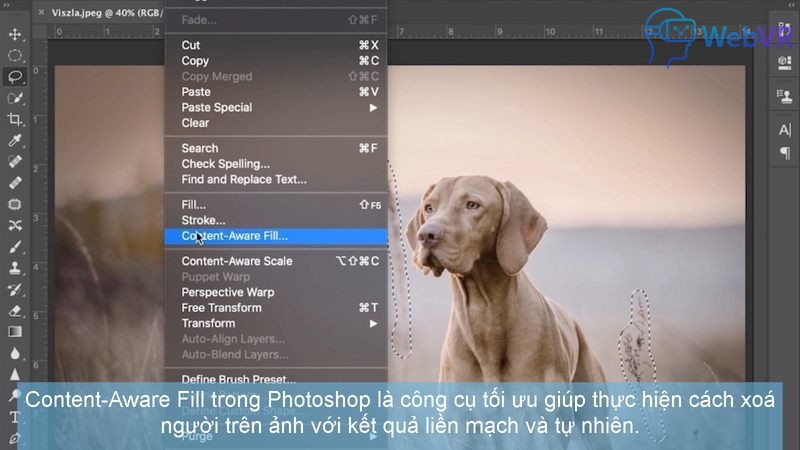
Content-Aware Fill trong Photoshop là công cụ tối ưu giúp thực hiện cách xoá người trên ảnh với kết quả liền mạch và tự nhiên.
Tinh chỉnh bằng Clone Stamp và Healing Brush
Sau khi sử dụng Content-Aware Fill, thường sẽ cần tinh chỉnh một số khu vực:
- Chọn công cụ Clone Stamp (S) từ thanh công cụ
- Giữ Alt (Windows) hoặc Option (Mac) và nhấp vào khu vực nguồn để lấy mẫu
- Vẽ lên khu vực cần chỉnh sửa để sao chép từ khu vực nguồn
Đối với những khu vực nhỏ hơn:
- Chọn công cụ Spot Healing Brush (J)
- Điều chỉnh kích thước bút cho phù hợp
- Vẽ lên các phần chưa hoàn hảo để Photoshop tự động sửa chữa
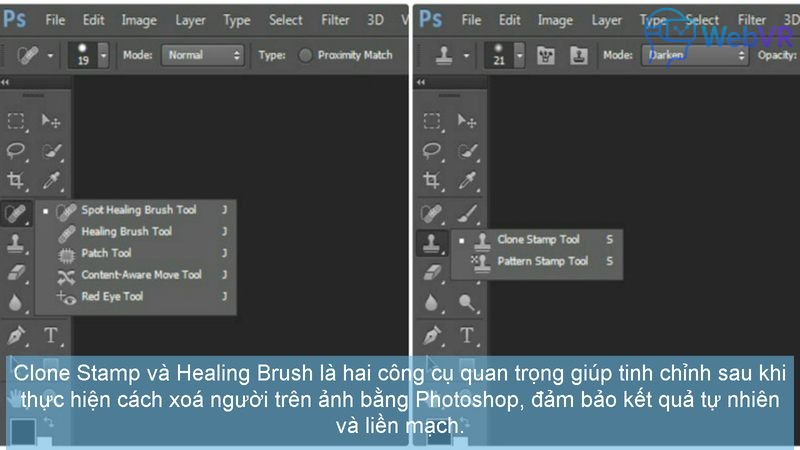
Clone Stamp và Healing Brush là hai công cụ quan trọng giúp tinh chỉnh sau khi thực hiện cách xoá người trên ảnh bằng Photoshop, đảm bảo kết quả tự nhiên và liền mạch.
Xử lý vùng bóng và ánh sáng
Để làm cho ảnh trông tự nhiên hơn sau khi xoá người:
- Kiểm tra các vùng bóng do người đã xoá tạo ra
- Sử dụng công cụ Dodge (O) để làm sáng vùng bóng
- Sử dụng công cụ Burn để làm tối các vùng quá sáng
- Điều chỉnh độ tương phản nếu cần
Kiểm tra và tinh chỉnh cuối cùng
- Thu nhỏ (zoom out) để nhìn toàn bộ ảnh
- Kiểm tra sự liền mạch và tự nhiên của khu vực đã chỉnh sửa
- Thêm nhiễu nhẹ nếu cần để phù hợp với phần còn lại của ảnh
- Lưu ảnh ở định dạng phù hợp (.jpg cho web, .tiff hoặc .psd để giữ chất lượng)
Cách xoá người trên ảnh bằng điện thoại
Sử dụng TouchRetouch hiệu quả
TouchRetouch là công cụ di động chuyên dụng cho việc xoá người trên ảnh. Dưới đây là hướng dẫn chi tiết:
Xoá người hoàn toàn
- Tải và mở ứng dụng TouchRetouch
- Chọn ảnh từ thư viện
- Chọn công cụ “Object Removal”
- Sử dụng ngón tay vẽ lên người cần xoá (có thể zoom để làm việc chính xác hơn)
- Nhấn nút “Go” và xem kết quả
- Nếu kết quả chưa hoàn hảo, sử dụng công cụ “Clone Stamp” để tinh chỉnh
- Lưu ảnh khi hài lòng với kết quả
Xoá một phần người trong ảnh
Đôi khi bạn chỉ muốn xoá một phần của người trong ảnh:
- Sử dụng công cụ “Line Removal” nếu muốn xoá một phần thẳng
- Hoặc sử dụng “Brush” với kích thước nhỏ để xoá những phần cụ thể
- Ứng dụng sẽ chỉ xoá khu vực đã chọn và giữ nguyên phần còn lại
Sử dụng Snapseed cho người mới bắt đầu
Snapseed là ứng dụng miễn phí với giao diện thân thiện:
- Tải và mở Snapseed
- Nhập ảnh từ thư viện
- Chọn công cụ “Healing”
- Chạm vào các vùng có người cần xoá
- Snapseed sẽ tự động phân tích và xoá người, thay thế bằng nền phù hợp
- Nếu kết quả chưa tốt, hãy thử xoá từng phần nhỏ thay vì toàn bộ cùng lúc
- Lưu ảnh khi hoàn thành
Kỹ thuật nâng cao trên điện thoại
Một số kỹ thuật nâng cao có thể áp dụng trên điện thoại:
- Chụp nhiều ảnh cùng vị trí: Nếu bạn đang chụp ở nơi công cộng, hãy chụp nhiều ảnh cùng một góc. Sau đó có thể sử dụng ứng dụng như TouchRetouch với tính năng “Multi-shot cleanup” để kết hợp các ảnh, loại bỏ người di chuyển
- Sử dụng công cụ layer: Một số ứng dụng như PicsArt cho phép làm việc với layer, giúp quá trình xoá người và chỉnh sửa chi tiết dễ dàng hơn
- Kết hợp nhiều công cụ: Sử dụng Snapseed để xoá người, sau đó chuyển sang Lightroom Mobile để điều chỉnh màu sắc và ánh sáng cho tự nhiên
Các kỹ thuật xoá người trên ảnh nâng cao
Xoá người khỏi ảnh đám đông
Xoá người khỏi ảnh đám đông là một trong những thách thức lớn nhất. Dưới đây là một số kỹ thuật:
- Phân chia khu vực: Thay vì xoá toàn bộ cùng lúc, chia ảnh thành nhiều khu vực nhỏ và xử lý từng phần
- Sử dụng layer và mask: Trong Photoshop, tạo nhiều layer và sử dụng mask để kiểm soát từng phần chỉnh sửa
- Kết hợp từ nhiều ảnh: Nếu có nhiều ảnh chụp cùng vị trí, sử dụng Photoshop để tạo ảnh tổng hợp:
- Đặt các ảnh vào các layer riêng biệt
- Căn chỉnh chúng chính xác
- Sử dụng layer mask để hiển thị các phần không có người từ mỗi ảnh

Để thực hiện cách xoá người trên ảnh đám đông hiệu quả, cần kết hợp layer, mask và nhiều ảnh nền khác nhau.
Xử lý bóng và phản chiếu
Một sai lầm phổ biến khi xoá người trên ảnh là quên xử lý bóng hoặc phản chiếu:
- Xoá bóng trên mặt đất: Sử dụng công cụ Clone Stamp hoặc Healing Brush để xoá bóng
- Xử lý phản chiếu trên nước, kính: Sử dụng kỹ thuật tương tự nhưng cần chú ý đến góc phản chiếu để tạo hiệu ứng tự nhiên
- Điều chỉnh ánh sáng: Sau khi xoá người và bóng, có thể cần điều chỉnh ánh sáng để khu vực đó phù hợp với phần còn lại của ảnh
Xoá người khỏi ảnh phức tạp
Với những ảnh có nền phức tạp như rừng, đám đông, hay kiến trúc chi tiết:
- Sử dụng công cụ Patch: Trong Photoshop, công cụ Patch Tool cho phép chọn khu vực và kéo đến vùng nguồn tương tự
- Kết hợp nhiều kỹ thuật: Sử dụng Content-Aware Fill cho các khu vực lớn, sau đó tinh chỉnh bằng Clone Stamp và Healing Brush
- Xây dựng lại chi tiết: Đôi khi cần vẽ lại một số chi tiết bị che khuất, sử dụng công cụ Brush hoặc sao chép từ các phần khác của ảnh
Bảng so sánh kỹ thuật xoá người phù hợp theo loại ảnh
| Loại ảnh | Kỹ thuật phù hợp | Công cụ đề xuất | Độ khó | Thời gian ước tính |
|---|---|---|---|---|
| Ảnh phong cảnh đơn giản | Content-Aware Fill | Photoshop, TouchRetouch | Thấp | 2-5 phút |
| Ảnh chân dung (xoá người phía sau) | Healing Brush | Snapseed, Photoshop | Trung bình | 5-10 phút |
| Ảnh đám đông | Kết hợp nhiều ảnh, Layer Masking | Photoshop | Cao | 15-30 phút |
| Ảnh trong nhà, chi tiết phức tạp | Clone Stamp + Healing + Patch | Photoshop, GIMP | Cao | 10-20 phút |
| Ảnh có phản chiếu, bóng | Clone + Lighting Adjustment | Photoshop | Rất cao | 20-40 phút |
| Ảnh chụp với điện thoại (cần xử lý nhanh) | AI Removal | TouchRetouch, Cleanup.pictures | Thấp | 1-3 phút |
Các lỗi thường gặp và cách khắc phục
Lỗi họa tiết lặp lại (Pattern) khi sử dụng Clone Stamp
Khi sử dụng Clone Stamp quá nhiều, ảnh có thể xuất hiện họa tiết lặp lại không tự nhiên.
Cách khắc phục:
- Thay đổi vị trí lấy mẫu thường xuyên
- Sử dụng kết hợp nhiều công cụ khác nhau
- Thêm một lớp nhiễu nhẹ để phá vỡ họa tiết lặp lại
- Điều chỉnh độ trong suốt của các nét vẽ
Vấn đề về màu sắc và ánh sáng không đồng nhất
Sau khi xoá người, khu vực chỉnh sửa có thể có màu sắc hoặc ánh sáng khác với phần còn lại.
Cách khắc phục:
- Sử dụng công cụ Match Color trong Photoshop
- Điều chỉnh độ sáng, tương phản của khu vực đã chỉnh sửa
- Áp dụng bộ lọc Blur nhẹ để làm mềm các cạnh quá sắc nét
- Sử dụng Adjustment Layers để tinh chỉnh màu sắc
Đường viền và cạnh không tự nhiên
Đường viền hoặc cạnh không tự nhiên thường xuất hiện sau khi xoá người.
Cách khắc phục:
- Sử dụng công cụ Blur nhẹ tại các đường viền
- Thêm nhiễu phù hợp với phần còn lại của ảnh
- Chọn lại vùng cần xoá với độ feather (làm mềm cạnh) phù hợp
- Sử dụng bút cọ mềm khi thực hiện clone hoặc healing
Lưu ý quan trọng khi xoá người trên ảnh
Vấn đề đạo đức và pháp lý
Khi xoá người trên ảnh, cần lưu ý một số vấn đề đạo đức và pháp lý:
- Xin phép: Nếu xoá người từ ảnh chụp người khác, đặc biệt là trong môi trường thương mại, cần xin phép người trong ảnh
- Minh bạch: Khi sử dụng ảnh đã chỉnh sửa, nên minh bạch về việc ảnh đã được chỉnh sửa
- Tránh bối cảnh gây hiểu lầm: Không xoá người khỏi ảnh để tạo bối cảnh sai lệch
Sao lưu và quản lý phiên bản
Luôn sao lưu ảnh gốc trước khi chỉnh sửa:
- Lưu ảnh gốc ở nơi an toàn
- Làm việc trên bản sao hoặc layer mới
- Lưu phiên bản trung gian trong quá trình chỉnh sửa
- Sử dụng tên file rõ ràng để phân biệt các phiên bản
Bảo vệ chất lượng ảnh
Để giữ chất lượng ảnh sau khi chỉnh sửa:
- Làm việc với file độ phân giải cao
- Sử dụng định dạng không nén (TIFF, PNG) trong quá trình chỉnh sửa
- Hạn chế lưu lại nhiều lần dưới dạng JPEG (sẽ làm giảm chất lượng)
- Kiểm tra ảnh ở nhiều kích thước khác nhau trước khi hoàn thành
Câu hỏi thường gặp về cách xoá người trên ảnh
Có thể xoá người trên ảnh không cần phần mềm chuyên nghiệp không?
Có, bạn có thể sử dụng các ứng dụng di động như TouchRetouch, Snapseed hoặc công cụ trực tuyến như Cleanup.pictures. Các công cụ này sử dụng AI để xoá người khá hiệu quả. Tuy nhiên, với ảnh phức tạp, phần mềm chuyên nghiệp như Photoshop vẫn mang lại kết quả tốt nhất.
Làm thế nào để xoá nhiều người từ ảnh đám đông?
Để xoá nhiều người từ ảnh đám đông, phương pháp hiệu quả nhất là chụp nhiều ảnh cùng một vị trí (sử dụng chân máy), sau đó kết hợp các phần không có người từ mỗi ảnh bằng Photoshop. Nếu không có nhiều ảnh, bạn cần chia nhỏ công việc và xoá từng người một, bắt đầu từ hậu cảnh trước, sau đó đến tiền cảnh.
Có thể khôi phục chi tiết phía sau người đã xoá không?
Không thể khôi phục chính xác chi tiết bị che khuất, nhưng các công cụ hiện đại sử dụng AI có thể tạo ra các chi tiết trông khá giống thật. Trong Photoshop, Content-Aware Fill phân tích các pixel xung quanh để tạo ra nội dung phù hợp. Với các cấu trúc phức tạp, bạn có thể cần sao chép từ các phần khác của ảnh hoặc thậm chí vẽ lại.
Ứng dụng nào tốt nhất để xoá người trên điện thoại?
TouchRetouch là ứng dụng chuyên dụng tốt nhất để xoá người trên điện thoại, có cả phiên bản iOS và Android. Snapseed (miễn phí) cũng là lựa chọn tốt cho người mới bắt đầu. Các ứng dụng khác như Adobe Lightroom Mobile và Photoshop Express cũng có công cụ xoá đối tượng, nhưng thường đòi hỏi đăng ký.
Làm thế nào để xoá bóng của người đã xoá?
Để xoá bóng của người đã xoá, sử dụng cùng các công cụ như Clone Stamp, Healing Brush hoặc Patch Tool. Chú ý đến hướng ánh sáng và mẫu bề mặt khi xoá bóng. Đối với bóng trên bề mặt phức tạp, có thể cần điều chỉnh độ sáng và độ tương phản của khu vực sau khi xoá.
Xoá người trên ảnh là kỹ năng hữu ích cho cả người dùng thông thường và nhiếp ảnh gia chuyên nghiệp. Với sự phát triển của công nghệ AI, việc này ngày càng trở nên dễ dàng và hiệu quả hơn. Từ các công cụ chuyên nghiệp như Photoshop đến các ứng dụng di động đơn giản như TouchRetouch, bạn có nhiều lựa chọn phù hợp với nhu cầu và kỹ năng của mình.
Để đạt kết quả tốt nhất khi xoá người trên ảnh, hãy nhớ những điểm chính sau:
- Chọn công cụ phù hợp với loại ảnh và kỹ năng của bạn
- Luôn sao lưu ảnh gốc trước khi chỉnh sửa
- Xử lý từng phần nhỏ thay vì toàn bộ cùng lúc
- Chú ý đến chi tiết như bóng, phản chiếu
- Kiểm tra kỹ kết quả ở nhiều kích thước khác nhau
Với những hướng dẫn chi tiết trong bài viết này, bạn đã có thể tự tin xoá người không mong muốn khỏi ảnh của mình, tạo ra những bức ảnh hoàn hảo như mong muốn.


Comments